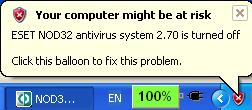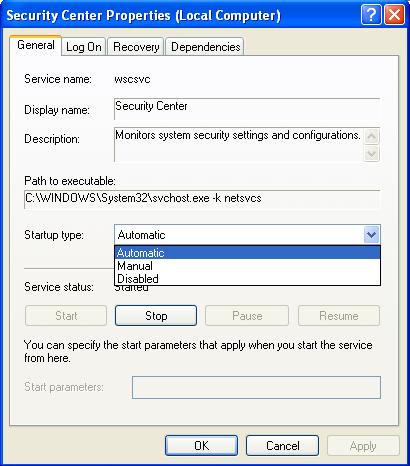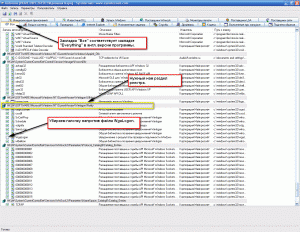Windows XP имеет встроенную защиту, которая отслеживает деятельность или наличие функции автоматического обновления брандмауэра Windows и вирусная защита для предоставляемых третьими участниками антивирусного программного обеспечения. Когда один или более компонент безопасности, не был установлен или выключен, или не работают, центр обеспечения безопасности Windows будет менять цвет в разделе на жёлтый или красный для предупреждения и привлечения внимания.
Службы центра безопасности в области уведомлений будут также выдавать предупреждающее сообщение с красным или желтым значком, что ваш компьютер может оказаться под угрозой.
Центр обеспечения безопасности в Windows XP может быть выключен, так что система не будет контролировать, существует ли антивирусное программное обеспечение, правильно ли оно установлено и запущено, или межсетевой экран и функция автоматического обновления были отключены.Для этого сделайте следующее :
- Нажмите на кнопку Пуск, выберите команду Панель управления.
- Выберите пункт «Администрирование» (если вы не видите его, дважды щелкните на «Производительность и обслуживание» ).
- Дважды щелкните «Услуги«.
- Найдите и дважды щелкните на имени службы «Центр обеспечения безопасности«. Так же можно щёлкнуть правой кнопкой мыши на «Центр безопасности» и выбрать в меню «Свойства«.
- В вкладке «Общие«, кроме «Тип запуска«, измените значение параметра с автоматического на «Disabled«. Это полностью отключит центр безопасности навсегда, даже после перезагрузки компьютера.
- Нажмите на кнопку «Стоп» в нижней части диалогового окна, чтобы остановить центр обеспечения безопасности непосредственно в процессе сессии текущего журнала.
После отключения Security Center, вам больше не будут выходить предупреждающие оповещения системы безопасности (Ваш компьютер может оказаться под угрозой, и т.д.). Но есть и но, ваша система может быть подвержена угрозе вирусов, вредоносного и шпионского ПО , если ваша анти — вирусная программа не функционирует должным образом. Чтобы включить центр безопасности снова, просто выберите «Автоматически» в шаге 5 выше. Если вы хотите запустить центр обеспечения безопасности на некоторое время или сразу после установки ,установите как тип запуска на «Автоматический«, щелкните на кнопке «Пуск» и следуйте пунктам,как описано выше.
Одной из самых социальных сетей в Рунете считается портал сайт «Вконтакте.ру», вконтакте вход на сайт ежедневно осуществляют миллионы посетителей.
P.P.S. Если у Вас есть вопросы, желание прокомментировать или поделиться опытом, напишите, пожалуйста, в комментариях ниже.
- Распечатать
Оцените статью:
- 5
- 4
- 3
- 2
- 1
(5 голосов, среднее: 4 из 5)
Поделитесь с друзьями!
Microsoft Windows XP Home Edition Microsoft Windows XP Professional Windows Vista Business Windows Vista Enterprise Windows Vista Home Basic Windows Vista Home Premium Windows Vista Ultimate Windows 7 Enterprise Windows 7 Home Basic Windows 7 Home Premium Windows 7 Professional Windows 7 Ultimate Еще…Меньше
Проблемы
В области уведомлений на панели задач вы получаете предупреждение о том, что брандмауэр Windows отключен. Предупреждение отображается как оповещение системы безопасности Windows в Windows XP и Windows Vista, а также как сообщение центра обработки сообщений в Windows 7.
|
Оповещение системы безопасности в Windows XP |
Оповещение системы безопасности в Windows Vista |
Сообщение центра действий в Windows 7 |

|

|

|
В Windows XP или Windows Vista дважды щелкните оповещение системы безопасности, чтобы открыть Центр безопасности Windows. Центр безопасности Windows предупредит вас о том, что брандмауэр Windows отключен. В Windows 7 щелкните сообщение центра действий и выберите «Открыть центр действий». Центр действий предупредит вас о том, что брандмауэр Windows отключен.
Причина
Эта проблема может возникнуть, если служба брандмауэра Windows остановлена.
Решение
Автоматически диагностировать и устранять проблему
Чтобы устранить эту проблему автоматически, щелкните Fix-It ниже. Если появится уведомление системы безопасности, нажмите кнопку Запустить.
Microsoft Fix it 9810866
Самостоятельное решение проблемы
Чтобы устранить эту проблему, включив брандмауэр Windows вручную, если проблема заключается в том, что служба брандмауэра Windows остановлена.
Windows XP
-
В Центре безопасности Windows щелкните «Рекомендации» в разделе «Брандмауэр».
-
В диалоговом окне «Рекомендация» нажмите кнопку «Включить сейчас».
Windows Vista
В Центре безопасности Windows нажмите кнопку «Включить» в разделе «Брандмауэр».

Windows 7
В центре действий щелкните «Включить сейчас» для сетевого брандмауэра в разделе «Безопасность».

Нужна дополнительная помощь?
Брандмауэр служит защитой между компьютером и внешней средой, ограждая пользователя от взлома системы или несанкционированного доступа к ней. Во втором пакете обновления для Microsoft Windows XP (SP 2) предусмотрен программный (встроенный) брандмауэр, который и называют брандмауэром Windows. Если безопасность системы, по мнению брандмауэра, находится под угрозой, он будет оповещать об этом пользователя.
Инструкция
Совет добавлен 12 июля 2011 Совет 2: Как отключить оповещение системы безопасности Очень часто во время запуска приложений различного характера на весь экран открывается оповещение системы безопасности Windows, в котором спрашивают разрешение об изменениях в системе и т.д. В некоторых случаях это бывает полезно, но, к сожалению, в основном это только мешает.
Вам понадобится
- Персональный компьютер
Инструкция
Источники
- как убрать оповещения системы безопасности
Как отключить оповещение системы безопасности — версия для печати
Оцените статью!
Операционная система Microsoft Windows XP обладает встроенной функцией информирования пользователя о происходящих изменениях, ошибках и текущих состояниях. Эта функция выполняет важную роль в обеспечении безопасности компьютера, но может вызывать раздражение. Отключение сообщений выполняется стандартными инструментами системы и не требует хакерских навыков.

Инструкция
Нажмите кнопку «Пуск» для вызова главного меню системы и перейдите в пункт «Панель управления» для отключения сообщений о недопустимых ошибках программ.
Раскройте ссылку «Система и быстродействие» и перейдите на вкладку «Дополнительно» открывшегося нового диалогового окна.
Выберите раздел «Отчет об ошибках» и примените флажок на поле «Отключить отчет об ошибках». Это действие запретит появление сообщений об отправке отчетов компании Microsoft, не несущих никакой полезной информации пользователю.
Примените флажок на поле «Но уведомлять о критических ошибках» в целях безопасности и возможности немедленного реагирования на серьезные неполадки и нажмите кнопку OK для подтверждения применения выбранных изменений.
Вернитесь в главное меню «Пуск» и перейдите в пункт «Сетевое окружение» для отключения сообщений об «инициализации папок», появляющееся при попытке сохранения файлов в одной из программ пакета Microsoft Office на сетевой диск. Эти сообщения могут оставаться на экране компьютера продолжительное время и не поддаваться попыткам закрыть их.
Укажите сетевой диск, к которому выполняется подключение, и нажмите функциональную клавишу Delete.
Нажмите кнопку «Да» в окне подтверждения выбранной команды для применения сделанных изменений.
Вернитесь в главное меню «Пуск» для отключения сообщений о недостаточности места на диске.
Перейдите в пункт «Выполнить» для запуска инструмента командной строки.
Введите значение regedit.exe в поле «Открыть» и нажмите кнопку OK для запуска утилиты «Редактор реестра».
Раскройте ключ реестра HKEY_CURRENT_USERSoftwareMicrosoftWindowsCurrentVersionPoliciesExplorerNoLowDiskSpaceChecks и введите значение для параметра NoLowDiskSpaceChecks = 1.
Нажмите функциональную клавишу Enter для применения выбранных изменений.
Видео по теме
Обратите внимание
Некорректное внесение изменений в записи системного реестра может привести к необходимости полной переустановки OS Windows.
Полезный совет
Выполнение некоторых из вышеперечисленных операций подразумевает наличие администраторского доступа к ресурсам системы.
Источники:
- Отключение сообщения об ошибках
|
|
ОСНОВНОЙ ТЕКСТ СТАТЬИ |
Требования.
Для выполнения указанных в этой
статье действий, необходимо на компьютере иметь права локального администратора.
Статья применима для Windows XP.
Информация
При запуске
Windows, справа внизу на панели задач, выскакивает
сообщение «Безопасность компьютера может быть под угрозой«, где указанно
какой компонент подсистемы безопасности отключен или отсутствует:
— Брандмауэр отключен;
— Автоматическое обновление отключено;
— Антивирусное программное обеспечение может быть не
установлено;
Как правило, это сообщение все
пользователи хотят отключить, потому что оно появляется сразу же при запуске
Windows и периодически во время работы — надоедает так
сказать. Если Вы уверенны в том, что Ваш компьютер защищен, то можно отключить
это сообщение.
Отключение сообщения «Безопасность компьютера может быть под угрозой».
1. В меню «Пуск», выберите пункт «Выполнить«;
2. В поле «Открыть», наберите команду control panel и нажмите кнопку «ОК»;
3. В окне «Панель управления», найдите и запустите «Центр обеспечения
безопасности«;
4. В окне «Центр обеспечения безопасности», слева в окошечке «Ресурсы«,
нажмите «Изменить способ оповещений Центром обеспечения безопасности«;
5. В окне «Параметры оповещений», снимите необходимые галочки;
Ваш комментарий будет первым
Дата статьи: 12.10.2008
Автор:
Вы установили в систему антивирус или сторонний firewall, и вам надоели постоянно всплывающие уведомления “Центра Безопасности” Windows XP о том, что “что-то неладное” творится с вашей системой? Давайте отключим их!
- Отключаем “антивирусные” уведомления:
Раздел: HKEY_LOCAL_MACHINESOFTWAREMicrosoftSecurityCenter
Параметр: AntiVirusDisableNotify (типа DWORD) — устанавливаем значение в “1″
- Отключаем firewall-уведомления:
Раздел: HKEY_LOCAL_MACHINESOFTWAREMicrosoftSecurityCenter
Параметр: FirewallDisableNotify (типа DWORD) — устанавливаем значение в “1″
- Заодно:Отключаем сообщения о выключенном обновлении с Microsoft Update Center:
Раздел: HKEY_LOCAL_MACHINESOFTWAREMicrosoftSecurityCenter
Параметр: UpdatesDisableNotify (типа DWORD) — устанавливаем значение в “1″
Все изменения вступят в силу после перезагрузки системы.
Остались вопросы?
Если у Вас что-то не получилось или остались вопросы по данной проблеме — обратитесь к автору и он Вам поможет.
Владимир
Linux (любые дистрибутивы), MS Windows, Cisco, Python и многое другое.
Более чем 20-летний опыт в IT позволяет мне давать Вам мудрые советы.

Быстрый способ удаления напоминания о том, что система Windows XP не является подлинной.
Если вас угораздило скачать одно из обновлений Windows: Уведомление о проверке подлинности Windows (KB905474). То скорее всего вам понадобится либо установить Windows заново, либо воспользоваться нашей короткой инструкцией.
Убрать уведомление о результатах подлинности Windows XP просто, но очевидность процесса настройки открывается лишь после изучения реестра Windows XP.
Проблема с напоминаниями о том, что используемая копия Windows XP не является лицензионной, чаще всего встречается после включения автоматического обновления Windows XP. Таким образом, установленные обновления могут привести к некоторым неудобствам для пользователей пиратских копий Windows. В то же время очевидно, что совсем отключать обновление системы не рекомендуется в целях повышения безопасности и стабильности ОС.
Думаю, что здесь представлен самый простой и надёжный способ удаления навязчивого окошка с уведомлением о том, что копия Windows XP не прошла проверку на подлинность. Естественно, данную настройку можно выполнить самостоятельно и при этом не потребуется обращаться в сервис по ремонту компьютеров на дому.
Уведомление о результатах подлинности Windows появляется пользователю несколько раз:
- в виде сообщения в самом начале загрузки (вход в систему и приветствие). Обычно оно появляется в виде кнопки с 5- ти секундной задержкой, во время которой предлагается разрешить или запретить дальнейшую загрузку пиратской копии;
- после загрузки рабочего стола в виде значка в системном трее возле часов.
Убираем уведомление о результатах проверки подлинности Windows Xp в несколько шагов:
- Скачиваем программу Autoruns.
- Запускаем её;
- Ищем строчку — HKLMSOFTWAREMicrosoftWindowsNTCurrentVersionWinlogonNotify- в закладке Everythings.
- Убираем птичку напротив файла WgaLogon (Уведомление о результатах проверки подлинности Windows).
- Закрываем программу;
- Настройка выполнена.
Чтобы увидеть изменения в системе необходимо перезагрузить систему. Вот так легко можно убрать уведомление о результатах подлинности Windows XP.
- Downloads
- Networks
- News
- Soft
- Wiki
- Windows
- Windows 10
- Архив
- Безопасность
- Железо
- Инструкции и решения
- Компании
- Плагин Ad Inserter для WordPress
- Сайты
- Справочники